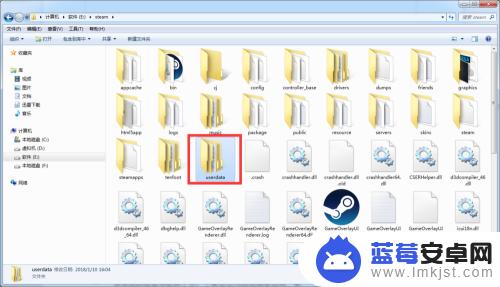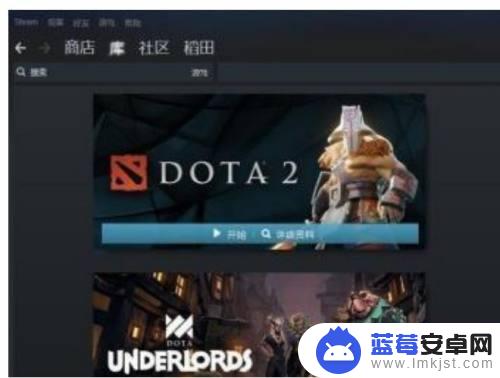在Steam,游戏界面的截图对于许多玩家来说是非常重要的。它们可以让你回顾游戏的乐趣,与其他玩家分享游戏的瞬间,并回想起你在游戏中取得的进展。但是有些用户可能不知道如何在Steam上查看游戏截图。在本文中我们将介绍如何查看游戏截图,并探讨其他与之相关的一些有用的功能。
具体方法:
1.在上方栏选择库,点击下方的游戏,如下图所示。
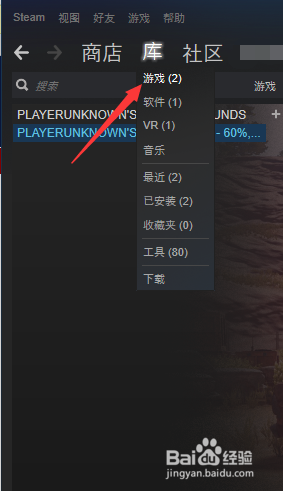
2.在游戏库中,选择你想要查看截图的游戏,点击选中。
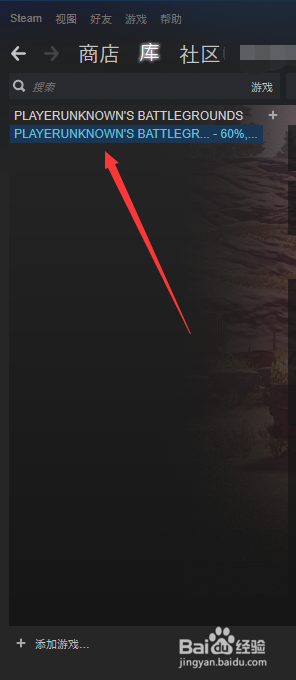
3.然后右击,选择查看截图就可以。
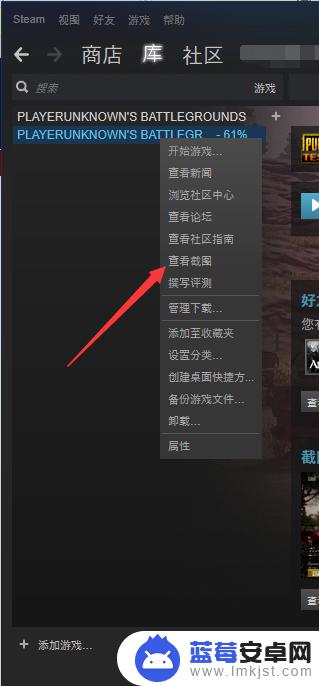
4.这样,我们就可以查看该游戏的截图了。如下。
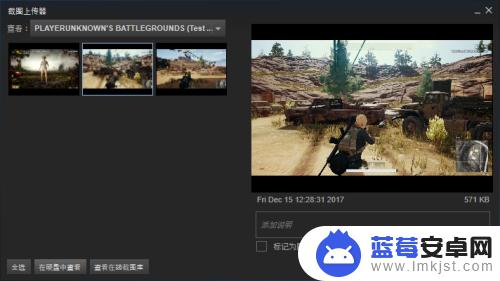
5.我们还可以通过上方的切换栏,切换游戏,来查看其他游戏的游戏截图。
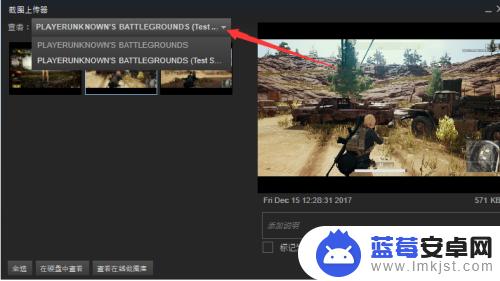
6.点击下方的在硬盘中查看,就可以找到游戏截图的保存目录。从而直接在电脑文件夹中查看了。
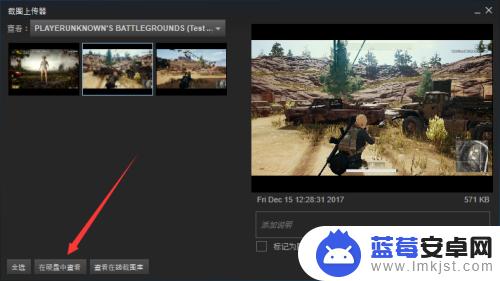
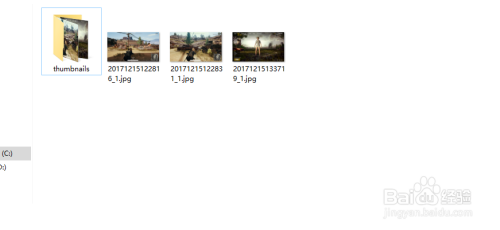
在Steam上查看截图非常简单。只需进入游戏的主页面,点击屏幕下方的屏幕截图标签即可浏览。如果您想查看其他玩家的截图,只需点击他们的个人资料,然后选择屏幕截图选项。无论您想查看自己的还是其他玩家的截图,Steam都是一个非常方便的平台。